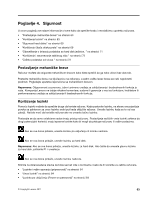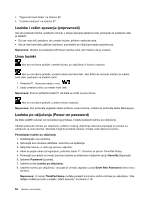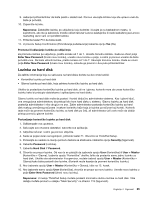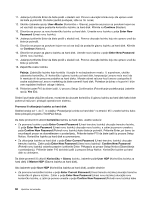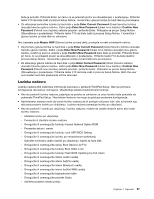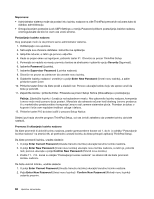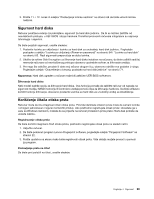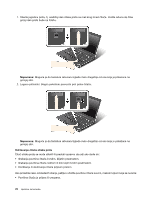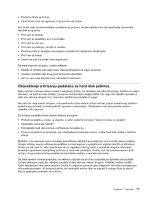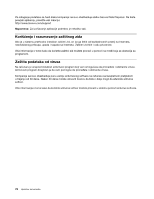Lenovo ThinkPad Edge E420 (Serbian Latin) User Guide - Page 86
Enter New Password
 |
View all Lenovo ThinkPad Edge E420 manuals
Add to My Manuals
Save this manual to your list of manuals |
Page 86 highlights
Napomene: • Administrator sistema može da postavi istu lozinku nadzora na više ThinkPad prenosivih računara kako bi olakšao administraciju. • Omogućavanjem postavke Lock UEFI Settings u meniju Password prilikom postavljanja lozinke nadzora, onemogućavate da bilo ko osim vas unosi izmene. Postavljanje lozinke nadzora Ovaj postupak moći će da primeni samo administrator sistema. 1. Odštampajte ova uputstva. 2. Sačuvajte sve otvorene datoteke i zatvorite sve aplikacije. 3. Isključite računar, a zatim ga ponovo uključite. 4. Kada se pojavi ekran sa logotipom, pritisnite taster F1. Otvoriće se prozor ThinkPad Setup. 5. Pomerajte se nadole na meniju pomoću tastera sa strelicama i izaberite opciju Security (Sigurnost). 6. Izaberite Password (Lozinka). 7. Izaberite Supervisor Password (Lozinka nadzora). 8. Otvoriće se prozor sa zahtevom da unesete novu lozinku. 9. Odaberite lozinku nadzora i unesite je u polje Enter New Password (Unesi novu lozinku), a zatim pritisnite taster Enter. 10. Pritisnite taster Enter da biste prešli u sledeći red. Ponovo ukucajte lozinku koju ste upravo uneli da biste je potvrdili. 11. Zapamtite lozinku i pritisnite Enter. Prikazaće se prozor Setup Notice (Obaveštenje o postavljanju). Pažnja: Zabeležite lozinku i čuvajte je na bezbednom mestu. Ako zaboravite lozinku nadzora, kompanija Lenovo neće moći ponovo da je postavi. Moraćete da odnesete računar kod lokalnog Lenovo prodavca ili u marketinško predstavništvo kompanije Lenovo radi zamene sistemske ploče. Potreban je dokaz o kupovini i biće vam naplaćeni troškovi usluge i delova. 12. Pritisnite taster F10 da biste izašli iz prozora Setup Notice. Sledeći put kada otvorite program ThinkPad Setup, od vas će biti zatraženo da unesete lozinku da biste nastavili. Promena ili uklanjanje lozinke nadzora Da biste promenili ili uklonili lozinku nadzora, pratite gorenavedene korake od 1. do 8. iz odeljka "Postavljanje lozinke nadzora" na stranici 68, ali prethodno unesite lozinku da biste pristupili aplikaciji ThinkPad Setup. Da biste promenili lozinku, uradite sledeće: 1. U polje Enter Current Password (Unesite trenutnu lozinku) ukucajte trenutnu lozinku nadzora. 2. U polje Enter New Password (Unesi novu lozinku) ukucajte novu lozinku nadzora, a zatim je, potvrde radi, ponovo ukucajte u polje Confirm New Password (Potvrdi novu lozinku). 3. Pratite 11. i 12. korak iz odeljka "Postavljanje lozinke nadzora" na stranici 68 da biste promenili lozinku nadzora. Da biste uklonili lozinku, uradite sledeće: 1. U polje Enter Current Password (Unesite trenutnu lozinku) ukucajte trenutnu lozinku nadzora. 2. Polja Enter New Password (Unesi novu lozinku) i Confirm New Password (Potvrdi novu lozinku) ostavite praznim. 68 Uputstvo za korisnike